С одной стороны, это нужно, чтобы продлить время автономности; с другой стороны, это — забота о конфиденциальности
На что влияют настройки геолокации в iOS 14

1. Геопредложения – позволяет системе и сторонним сервисам предлагать пользователю более точные предложения в зависимости от его местоположения.
Служба предназначена исключительно для рекламных целей, если надоели постоянные уведомления с акциями от Пятёрочки или Магнита – отключайте данный переключатель.
2. Геопредупреждения – это более важная служба, которая нужна для срабатывания всевозможных сценариев с привязкой к геолокации.
Например, если включили напоминания со срабатыванием по геопозиции или автоматизацию в зависимости от вашего местоположения, данная фишка должна быть включена. Если подобными штуками вы не пользуетесь – смело отключайте.
3. Данные и беспроводн. сети – этот переключатель отвечает за работу чипа U1. Такой модуль есть на борту всех айфонов начиная с моделей iPhone 11/11 Pro, Apple Watch Series 6 и HomePod mini.
Чип необходим для более точного определения местоположения гаджетов в помещениях, для передачи данных между устройствами по протоколу UWB без использования Wi-Fi и для поиска гаджетов поблизости при помощи меток AirTag, которые никак не представят купертиновцы.
Фишка работает только на последних поколениях гаджетов, а в России и вовсе отключена на программном уровне. Смело отключаем тумблер.

4. Идентификация продавца Pay – определяет местоположение пользователя во время оплаты при помощи бесконтактной платежной системы. Это необходимо для поиска и более точного определения идентифицированных продавцов, которые имеют право принимать оплату через Pay.
Другими словами, система позволяет более точно определять продавца на основе вашего местоположения. Крайне бесполезная фишка, отключаем.
5. Калибровка компаса – нужна для тех, кто часто пользуется навигационными приложениями. Без нее системе потребуется время, чтобы определить направление взгляда пользователя для его позиционирования на карте.
Обычно для этого используются данные при движении и калибровка по GPS не нужна. Включаем опцию только при необходимости ориентирования по смартфону в сложных условиях или вдали от цивилизации.
6. Калибровка учета движения – чисто спортивная функция. Она позволяет более точно определять пройденное со смартфоном расстояние, количество шагов пользователя или преодоленных им ступеней.
Нужна фишка только тем, кто использует iPhone в качестве шагомера или нуждается в точной спортивной статистике без Apple Watch и фитнес-браслетов. Остальные могут отключать опцию.

7. Найти iPhone – самая важная фишка в параметрах геолокации. Без нее не получится найти смартфон после потери или кражи. Обязательно включаем и не трогаем это тумблер!
8. Настройка системы – нужна для работы некоторых фишек iOS вроде оптимизированной зарядки, смены темы оформления или NightShift по времени заката/рассвета, а не по заданному расписанию.
Если вы не используете такие настройки – можете отключить переключатель.
9. Поделиться геопозицией – отвечает за работу GPS для возможности поделиться своей геопозицией с друзьями. Без включения переключателя не получится отправить свое местоположения в чате или через приложение Локатор.
10. Поиск сотовой сети – предназначена фишка для сбора статистики о местоположении пользователя относительно вышек сотовой связи. В теории так можно помочь Apple и оператором улучшать покрытие, а на практике лучше отключить этот тумблер.
11. Установка часового пояса – поможет правильно скорректировать время на смартфоне во время пересечения часовых поясов. Те, кто путешествует пару раз в году и реже, могут запросто отключить фишку.
Постоянно летающим и перемещающимся туристам эта опция будет определенно полезна.

12. Экстренные вызовы и SOS – нужна для точного определения местоположения пользователя при активации SOS-режима. При желании найти смартфон получится и через позиционирование по вышкам сотовой связи.
Хорошо работает все это лишь в США и еще небольшом ряде стран. У нас фишка точно бесполезная.
13. DeviceManagement.framework – служба, которая позволяет удаленно конфигурировать гаджет и нужна исключительно для образовательных учреждений.
У нас это вообще вряд ли когда-то заработает, смело отключаем.
14. HomeKit – необходимая фишка для срабатывания сценариев в умном доме, которые настроены на прибытие или уход пользователя. Если умный дом настроен не на базе HomeKit либо в нем нет сценариев на приход/уход, отключаем переключатель.
15. Важные геопозиции – служба, которая банально следит за вами и запоминает любимые посещаемые места. На основе собранных данных система будет предлагать определенные рекомендации.
Долой постоянную слежку! Отключаем переключатель и не забываем очистить собранную статистику в этом меню.
16. Совершенствование продукта – отдельная группа переключателей, которая активирует службы совершенствования продуктов Apple. Тратить заряд батареи на это точно не стоит. Отключаем все переключатели ниже.
Источник: http://iphones.ru/iNotes/na-chto-vliyaet-kazhdaya-nastroyka-geolokacii-v-iphone-11-04-2020
Как разблокировать iPhone в маске

iPhone сможет разблокироваться, даже если вы в маске. Главное, чтобы на руке были надеты Apple Watch
Разблокировка iPhone в маске. Эта функция работает только на iPhone с Face ID и только при условии, что пользователь так же владеет Apple Watch с watchOS 7.4 на борту. Часы в данном случае выступают в роли верифицирующего устройства, как бы подменяя собой биометрию, поскольку нормально рассмотреть лицо под маской Face ID не сможет.
- Чтобы включить разблокировку в маске, обновитесь до iOS 14.5;
- Затем установите на совместимую модель Apple Watch watchOS 7.4;
- Перейдите в «Настройки» и откройте раздел «Код-пароль и Face ID»;
- Включите функцию разблокировки iPhone в маске и наденьте часы.
Источник: http://appleinsider.ru/ios/apple-vypustila-ios-14-5-dlya-vsex-razbor-vsex-novyx-funkcij.html
Как отключить абсолютно все «Службы геолокации» на iPhone
Шаг 1. Откройте «Настройки».
Шаг 2. Перейдите в раздел «Конфиденциальность».
Шаг 3. Разверните меню «Службы геолокации».
Шаг 4. Переведите в неактивное положение переключатель «Службы геолокации».
Обратите внимание: если вы отключите службы геолокации на iPhone, они также автоматически не будут использоваться на Apple Watch. Тем не менее, местоположение продолжит определяться на других устройствах Apple, которые привязаны к одной и той же учетной записи Apple ID.
Источник: http://trashbox.ru/link/how-to-disable-geolocation-on-ios
Аналитика iPhone и iCloud
Эти функции отправляют данные из iPhone в Apple, предоставляя компании информацию о том, как вы используете телефон. Отключив их, можно не только продлить заряд батареи, но и повысить конфиденциальность.
Для этого открываем «Настройки» и пролистываем вниз до раздела «Конфиденциальность». В открывшемся окне находим «Аналитика и улучшения».
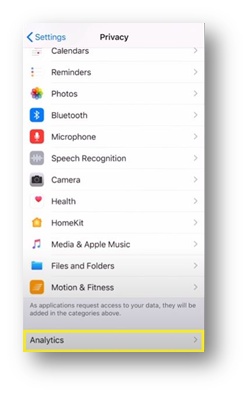
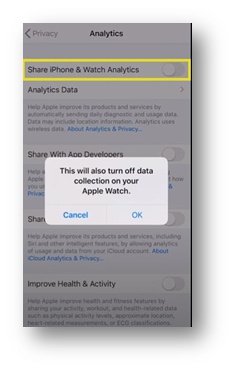
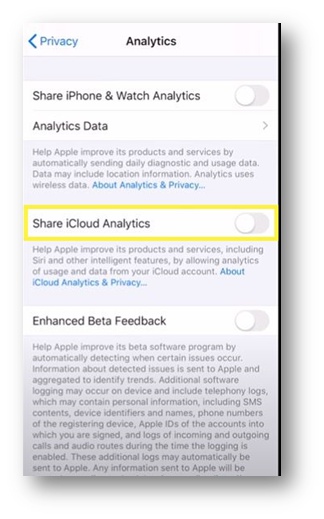
Скриншот: Hear Aboutit
Отключаем «Делиться аналитикой iPhone» и «Делиться аналитикой iCloud». При этом также прекращается сбор данных с Apple Watch.
Источник: http://rb.ru/story/how-to-safe-iphone-battery/
Что такое геолокация в iOS и зачем она нужна?
Как Вы уже наверно поняли, под этим термином скрывается более привычное нам слово — навигация. Именно она отвечает за определение точного местоположения Вашего iPhone или iPad.
Пользоваться навигацией можно на абсолютно всех iOS-устройствах, кроме :
- iPod Touch.
- iPad (версии без поддержки сим-карты).
Именно на этих гаджетах службы геолокации не работают, по простой причине — Apple не устанавливает в них GPS-приемники.
Зачем вообще она нужна? Ну здесь все понятно — существует масса программ (карты, навигационные приложения, погода и т.д.), для нормальной и корректной работы которых, эти службы просто необходимы.
На что стоит обратить внимание при использовании:
- Как правило устройство сильно греется.
- Батарейка достаточно быстро расходуется.
Как я уже писал, это нормально и паниковать не стоит. Просто обращайте внимание на значки отображаемые в верхней части экрана, и если значок геолокации горит постоянно — значит какое-то приложение его непрерывно использует. Лучше закрыть его или своевременно отключить доступ этой программе к GPS. Как это сделать…
Источник: http://inewscast.ru/instruktsii/geolokatsiya-v-ios-vse-samoe-vazhnoe-o-navigatsii-v-iphone-i-ipad/
Как запретить сайтам отслеживать клики
Другая крутая фишка – это запрет на отслеживание своих действий на сайтах. Это нововведение работает только в Safari и необходимо для того, чтобы не дать администраторам веб-сайтов отслеживать клики, движения курсором и другие действия, которые совершает пользователь. Немногие знают, но так могут владельцы почти всех сайтов. Хорошо, что теперь можно запретить им это делать.
- Перейдите в «Настройки» и откройте вкладку Safari;
- Найдите раздел «Конфиденциальность и безопасность»;
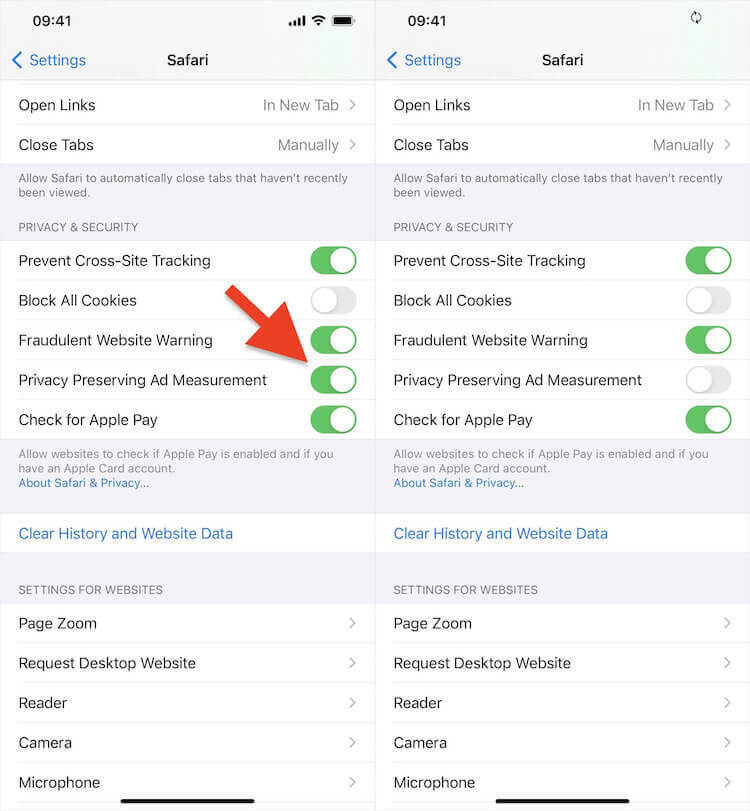
Вы можете запретить сайтам отслеживать ваши клики
- Отключите параметр Privacy Preserving Ad Measurement;
- Перейдите в «Дополнения» — «Данные сайтов» — «Удалить все данные».
Источник: http://appleinsider.ru/ios/apple-vypustila-ios-14-5-dlya-vsex-razbor-vsex-novyx-funkcij.html
2. Перестаньте улучшать карты. Вы вряд ли ими пользуетесь
Apple собирает мало данных о своих пользователях, тем не менее, это происходит. В частности, компания собирает некоторые данные с iPhone для улучшения своего картографического сервиса.
Проблема в том, что в России этим сервисом почти никто не пользуется. Карты от Apple сильно уступают сервисам от Google и «Яндекс». Но на большинстве iPhone по умолчанию включены опции, которые в фоновом режиме занимаются улучшением карт Apple.
Если вы не пользуетесь приложением «Карты», то улучшать его собственными силами его не стоит. Перейдите в меню «Настройки» → «Конфиденциальность» → «Службы геолокации» → «Системные службы» и отключите опции: «Анализ iPhone», «Маршрутизация и трафик», «Популярное рядом», «Улучшение Карт».
Больше эти функции не будут тратить ресурсы вашего iPhone.
Источник: http://zen.yandex.ru/media/aip/5-funkcii-iphone-kotorye-stoit-vykliuchit-5dbc0e0b433ecc00ae1651d0
Как заменить штатное приложение Музыка на iOS
Возможности заменить штатное приложение «Музыка» на альтернативные, как рассчитывали пользователи, к сожалению, не появилось. Оказывается, в компании просто хотели сделать так, чтобы Siri научилась отслеживать наиболее популярное приложение для воспроизведения музыки и включала треки именно в нём.

Spotify нельзя выбрать приложением по умолчанию, но iOS 14.5 позволит Siri использовать его вместо стандартной Музыки
Но для этого нужно научить её – это достигается путём длительного использования нужного вам приложения. Однако можно и схитрить. Достаточно удалить с устройства все музыкальные приложения, кроме того, которое, по-вашему, должна использовать Siri. Благо с этим на iOS нет проблем, и даже штатную «Музыку» можно удалить так же, как и любое другое приложение.
Источник: http://appleinsider.ru/ios/apple-vypustila-ios-14-5-dlya-vsex-razbor-vsex-novyx-funkcij.html
Системные службы
Практически все функции в этом разделе запускаются в фоновом режиме и снижают заряд.
Чтобы отключить ненужное, возвращаемся в «Системные службы». Рекомендуем оставить включенными «Экстренные вызовы и SOS», «Найти iPhone» и «Поделиться геопозицией».
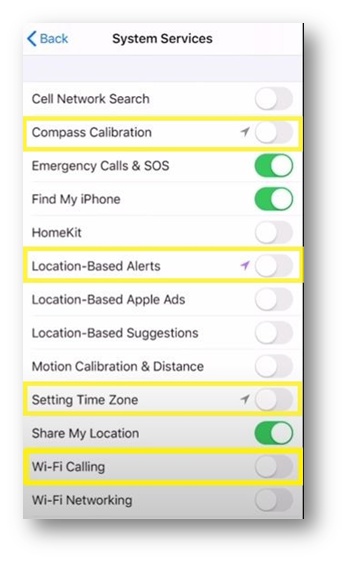
Скриншот: Hear Aboutit
Отключаем следующие параметры.
- «Калибровка компаса».
- «Геопредупреждения».
- «Установка часового пояса». Эта функция пригодится в путешествиях, чтобы не настраивать время вручную. Однако в обычное время ее лучше отключить.
- «Вызовы по Wi-Fi».
Большинство этих функций просто предоставляют данные для Apple. Поэтому их можно спокойно отключить, если вы их не используете.
Источник: http://rb.ru/story/how-to-safe-iphone-battery/
Артём Суровцев
@artyomsurovtsev
Люблю технологии и все, что с ними связано. Верю, что величайшие открытия человечества еще впереди!
Источник: http://iphones.ru/iNotes/na-chto-vliyaet-kazhdaya-nastroyka-geolokacii-v-iphone-11-04-2020
Как запретить разработчикам следить в приложениях
Несмотря на то что Apple уже давно угрожала разработчикам обязать их запрашивать у пользователей разрешение на слежку за ними с использованием рекламных идентификаторов, соответствующее правило вступило в силу только с выходом iOS 14.5. Теперь разработчики будут обязаны присылать вам запрос на доступ к вашим Ad ID.
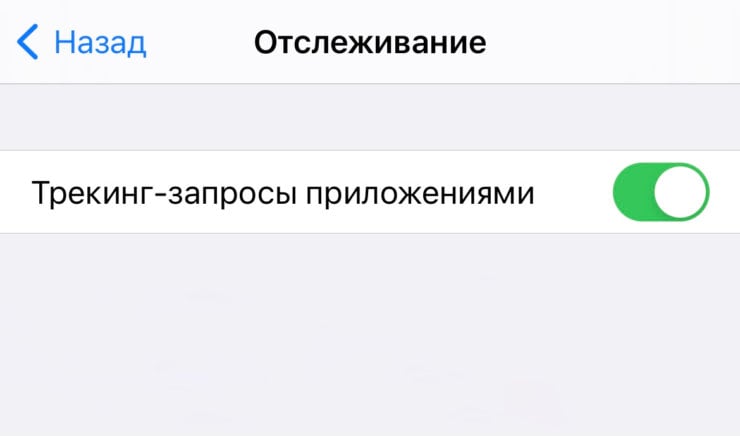
Apple не пропустит приложения, которые не соответствуют новым правилам
Им это необходимо для формирования вашего виртуального портрета на основе ваших привычек и предпочтений и последующего формирования релевантной рекламы. Если вы не хотите получать такие уведомления в принципе, просто отключите их в настройках конфиденциальности, и они не будут вам докучать.
Источник: http://appleinsider.ru/ios/apple-vypustila-ios-14-5-dlya-vsex-razbor-vsex-novyx-funkcij.html
Видео
Подробнее про функцию «Найти iPhone» и приложение «Локатор» в этом видео:
Источник: http://bigiphone.ru/kak-otklyuchit-gps/
Обновления безопасности на iOS
Apple намерена начать распространение обновлений безопасности для iOS по аналогии с Android. Впервые указание на это появилось в четвёртой бета-версии iOS 14.5. Несмотря на то что ни одного такого апдейта ещё не вышло, в самой системе уже появился механизм для их автономной загрузки и установки. Благодаря ему пользователи смогут не заморачиваться со скачиванием и другими установочными манипуляциями.
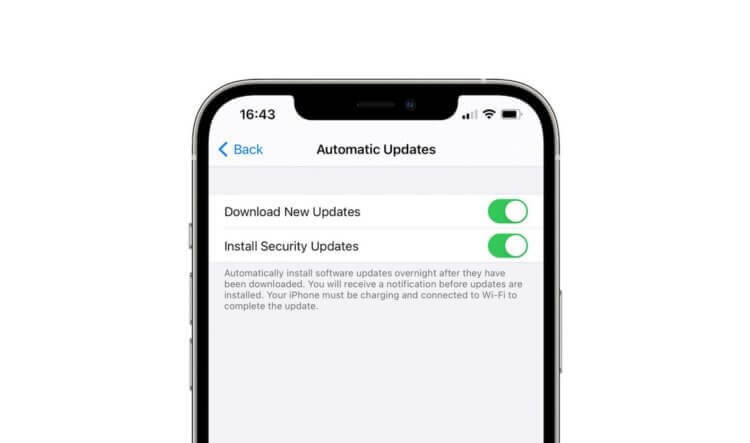
Вот так выглядит механизм автозагрузки обновлений безопасности
У нас пока нет подробной информации об обновлениях безопасности iOS, но, судя по всему, это будет нечто вроде «дополнительных патчей» macOS. Apple выпускает их уже довольно давно, исправляя недоработки и критические уязвимости в настольной ОС, когда нет возможности заниматься разработкой и оптимизацией полноценного обновления. Это сильно упрощает распространение экстренных апдейтов.
Источник: http://appleinsider.ru/ios/apple-vypustila-ios-14-5-dlya-vsex-razbor-vsex-novyx-funkcij.html




